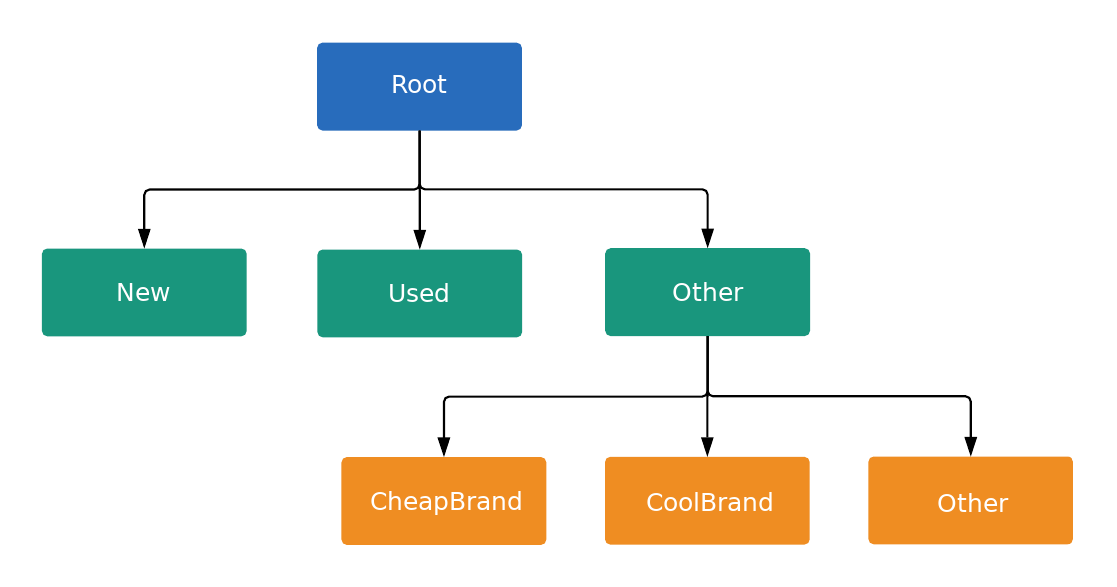สรุป
เมื่อใช้แคมเปญ Shopping คุณจะเสนอราคาในกลุ่มผลิตภัณฑ์แทนคีย์เวิร์ด
คุณจะสร้างกลุ่มผลิตภัณฑ์ได้หลังจากสร้างกลุ่มโฆษณา สินค้าคงคลังทั้งหมดในกลุ่มผลิตภัณฑ์ ใช้ราคาเสนอเดียวกัน
กลุ่มโฆษณาในแคมเปญ Shopping มีกลุ่มผลิตภัณฑ์ได้สูงสุด 20,000 กลุ่ม
ขั้นตอนที่ต้องทำด้วยตนเอง
ขั้นตอนการสร้างกลุ่มผลิตภัณฑ์ผ่าน UI ของ Google Ads มีดังนี้
- สร้างแคมเปญ Shopping ใหม่สำหรับผลิตภัณฑ์ทั้งหมด
- สร้างกลุ่มโฆษณาใหม่
คลิก + ถัดจากผลิตภัณฑ์ทั้งหมดเพื่อเพิ่มการแยกย่อย
กลุ่มผลิตภัณฑ์สามารถแบ่งย่อยได้สูงสุด 6 ครั้ง
ใช้ขั้นตอนต่อไปนี้ในการเพิ่มค่าการแยกย่อยเป็นรายการด้วยตนเอง
- เลือกเพิ่มค่าจำนวนมากด้วยตนเอง
- เพิ่มส่วนย่อยแต่ละรายการ (1 รายการต่อบรรทัด)
- ยืนยันการเปลี่ยนแปลง
ทั้งนี้จะใช้ได้กับบางแอตทริบิวต์เท่านั้น
ตั้งราคาเสนอ CPC สูงสุดสำหรับกลุ่มผลิตภัณฑ์แต่ละกลุ่ม หากคุณใช้กลยุทธ์การเสนอราคาอัตโนมัติ คุณสามารถตั้งค่า CPC สูงสุดให้คุณได้
โปรดดูรายละเอียดเพิ่มเติมที่หัวข้อจัดการแคมเปญ Shopping ด้วยกลุ่มผลิตภัณฑ์
ขั้นตอนอัตโนมัติ
โปรดตรวจสอบว่าคุณทําตามขั้นตอนต่อไปนี้เรียบร้อยแล้ว
- ลิงก์ Merchant Center กับ Google Ads
- สร้างแคมเปญ Shopping ใหม่
สร้างกลุ่มโฆษณาใหม่ ขั้นตอนการสร้างกลุ่มรายชื่อผ่าน Google Ads API มีดังนี้
ทําตามขั้นตอนต่อไปนี้เพื่อสร้างโหนดรูทสำหรับโครงสร้างกลุ่มรายชื่อ
- สร้างกลุ่มรายชื่อใหม่
กำหนดรหัสของรูทเป็นค่าชั่วคราว เช่น
-1ส่วนย่อยแต่ละส่วนต้องได้รับการแบ่งพาร์ติชันโดยสมบูรณ์เมื่อคุณสร้างผังกลุ่มรายชื่อ
แผนผังต้องมีการจัดกลุ่มเป็นอื่นๆ (อื่นๆ ที่เหลือใน UI ของ Google Ads) การเปลี่ยนรูปแบบการดำเนินการจะไม่ทำงานหากคุณไม่ได้ทำอย่างถูกต้อง
ใช้ขั้นตอนต่อไปนี้เพื่อสร้างโหนดย่อย
- สร้างกลุ่มรายชื่อใหม่และตั้งค่า
ListingGroupTypeเป็นอย่างใดอย่างหนึ่งต่อไปนี้UNITนี่คือโหนดใบของต้นไม้ ไม่จำเป็นต้องเสนอราคาได้ คุณเสนอราคาต่อหน่วยในแคมเปญ Smart Shopping ไม่ได้SUBDIVISIONซึ่งจะแยกต้นไม้ตามส่วนย่อยอื่น อย่าลืมกำหนดรหัสชั่วคราวสำหรับโหนด
ตั้งค่า
case_valueของโหนดเป็นListingDimensionInfoที่คุณต้องการแยกย่อยด้วย (แอตทริบิวต์ผลิตภัณฑ์ใน UI ของ Google Ads) เช่นproduct_brandหากต้องการแบ่งพาร์ติชันกลุ่มผลิตภัณฑ์ตาม
ProductBiddingCategoryให้กำหนดค่าเป็นรหัสตัวเลข ไม่ใช่สตริงหมวดหมู่ คุณค้นหารหัสได้ในProductBiddingCategoryConstantตั้งค่ารหัสระดับบนสุดสำหรับโหนดเป็นค่า
getIdของการแยกย่อยระดับบนสุดหรือโหนดรูท
แผนผังกลุ่มรายชื่อต้องลึกไม่เกิน 7 ระดับ
- สร้างกลุ่มรายชื่อใหม่และตั้งค่า
ทำซ้ำขั้นตอนที่ 5 กับทุกๆ
UNITของการแยกย่อยที่ระดับโครงสร้างปัจจุบันรวมโหนด Leaf ที่มี
case_valueว่างเปล่าสำหรับการแยกย่อยแต่ละรายการ ค่านี้แสดงถึงค่าอื่นๆ ทั้งหมดสำหรับ
SUBDIVISIONแต่ละรายการที่ระดับปัจจุบัน- จดค่ารหัส นี่คือรหัสระดับบนสุดสำหรับระดับถัดไป
- ไล่ตามต้นไม้ลงมา 1 ระดับ
- ทำซ้ำขั้นตอนที่ 5-7
สร้าง
AdGroupCriterionสำหรับทุกๆUNITซึ่งจะเชื่อมโยงกลุ่มรายชื่อ กับกลุ่มโฆษณานั้นกลุ่มโฆษณาและแคมเปญอื่นๆ ที่มีลำดับความสำคัญต่ำกว่าอาจยังคงเสนอราคาสำหรับผลิตภัณฑ์ที่ตรงกับเกณฑ์เดียวกัน ใช้
negativeเพื่อยกเว้นกลุ่มผลิตภัณฑ์จากการเสนอราคาเปิดใช้กลุ่มโฆษณาเพื่อเริ่มเสนอราคาตามโครงสร้างกลุ่มรายชื่อ
ดูรายละเอียดเพิ่มเติมได้ที่สร้างกลุ่มรายชื่อใหม่และตัวอย่าง Python
ต่อไปนี้คือตัวอย่างของแผนผังกลุ่มรายชื่อ